Mit dem iPad die Angebote der Stabi nutzen
29. Juni 2010
von Markus Trapp — abgelegt in: E-Medien,Tipps und Tricks — 12.519 Aufrufe
Haben Sie sich einen Tablet-PC zugelegt? Zum Beispiel ein iPad von Apple? Oder spielen Sie mit dem Gedanken, sich so ein Gerät anzuschaffen und fragen sich: «Kann ich darauf auch die Online-Angebote der Stabi nutzen?» Dieser Artikel bietet Ihnen erste Informationen zur Beantwortung der Frage.

Ehe auf die konkreten Stabi-Dienste eingegangen wird, die Sie ja größtenteils auch über den heimischen Netzzugang außerhalb der Stabi nutzen können, vorneweg noch ein Tipp zum Internetzugang auf dem Uni-Campus: Wie man mit dem iPad (oder auch mit dem iPhone) den Internetzugang via WLAN der Universität Hamburg einrichten kann, ist sehr anschaulich im Artikel «iPhone und iPod Touch (und Blackberry) im Universitätsnetz» auf ePush beschrieben.

Apple und Drittanbieter vertreiben eBooks, Zeitungen und Zeitschriften über den Bookstore iBooks. Digitalisierte und frei erhältliche Werke aus dem Projekt Gutenberg sind in iBooks integriert und können dort kostenlos herunter geladen werden. Sie können aber auch eigene PDF-Dokumente oder eBooks, die Sie über eine Recherche im Campus-Katalog der Stabi gefunden haben (siehe hierzu «Über 350.000 neue eBook-Zugänge») und auf die Sie als Stabi-Nutzer Zugriffsrechte haben, auf Ihr iPad laden.
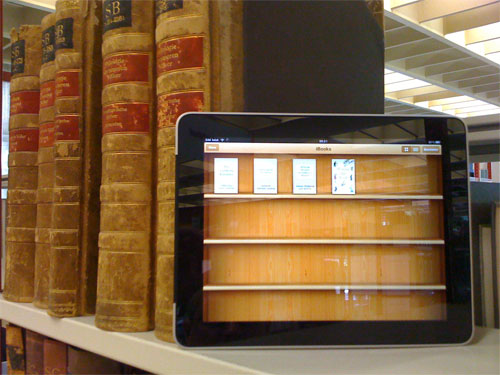
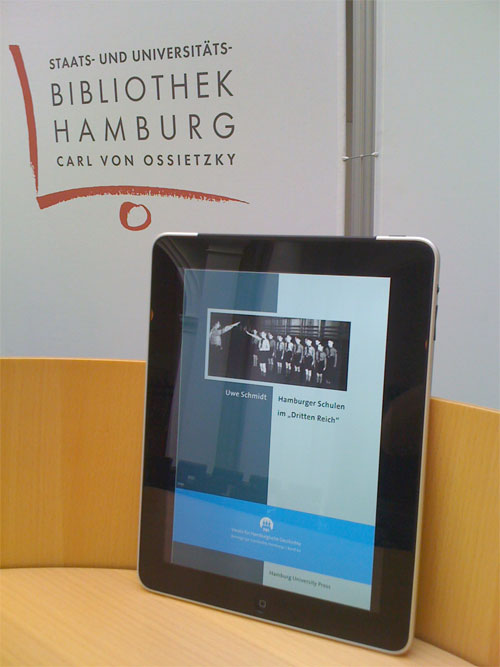 Alles, was Sie softwaretechnisch brauchen, um PDF-Publikationen auf dem iPad zu lesen, ist ein guter PDF-Reader. Sehr empfehlenswert ist zum Beispiel die Software GoodReader (kostet zur Zeit 0,79 €). Mit diesem Programm können Sie nicht nur PDFs, sondern auch viele weitere Formate (Powerpoint, div. Grafikformate) auf dem iPad zur Anzeige bringen und beispielsweise auch Webseiten zum späteren Offline-Lesen abspeichern.
Alles, was Sie softwaretechnisch brauchen, um PDF-Publikationen auf dem iPad zu lesen, ist ein guter PDF-Reader. Sehr empfehlenswert ist zum Beispiel die Software GoodReader (kostet zur Zeit 0,79 €). Mit diesem Programm können Sie nicht nur PDFs, sondern auch viele weitere Formate (Powerpoint, div. Grafikformate) auf dem iPad zur Anzeige bringen und beispielsweise auch Webseiten zum späteren Offline-Lesen abspeichern.
Auch zur Lektüre von PDFs aus dem Informationsangebot der Stabi bietet GoodReader gute Dienste: seien es eBooks aus dem Campus-Katalog, elektronische Dissertationen oder die Open-Access-Publikationen von Hamburg University Press. Viele Bücher stehen Ihnen danach auch dann noch zur Verfügung, wenn Sie mit Ihrem iPad nicht mehr online sind. In nebenstehender Abbildung sehen Sie das zuletzt bei Hamburg UP erschienene und im Open Access publizierte Buch „Hamburger Schulen im ‚Dritten Reich‘“, das sich, wie allen anderen Publikationen aus Hamburg UP sehr gut auf dem iPad lesen lässt.
Wie Sie ein PDF aus dem Informationsangebot der Stabi aufs iPad bekommen:
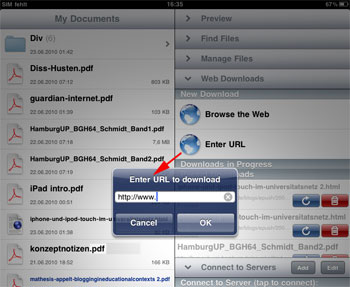 Wenn Sie im Campus-Katalog oder im Rahmen der Veröffentlichungen von Hamburg University Press auf ein eBook im Format PDF stoßen und dieses zur Anzeige in die Software GoodReader übernehmen wollen, brauchen Sie nur die Adresse des PDF-Dokumentes in den Zwischenspeicher des iPad zu übernehmen (auf Klick im Kontextmenü “Adresse kopieren” auswählen), dann öffnen Sie im GoodReader die Rubrik Web Downloads auf der rechten Seite und fügen im sich öffnenden Eingabefenster im Feld “Enter URL to download” die zuvor kopierte Adresse ein (siehe Abbildung links).
Wenn Sie im Campus-Katalog oder im Rahmen der Veröffentlichungen von Hamburg University Press auf ein eBook im Format PDF stoßen und dieses zur Anzeige in die Software GoodReader übernehmen wollen, brauchen Sie nur die Adresse des PDF-Dokumentes in den Zwischenspeicher des iPad zu übernehmen (auf Klick im Kontextmenü “Adresse kopieren” auswählen), dann öffnen Sie im GoodReader die Rubrik Web Downloads auf der rechten Seite und fügen im sich öffnenden Eingabefenster im Feld “Enter URL to download” die zuvor kopierte Adresse ein (siehe Abbildung links).
Ein weiterer Tipp zur Dateiverwaltung bzw. zur Dateiensynchronisierung: In Kombination mit GoodReader, aber auch unabhängig davon, lässt sich sehr gut das kostenlose Angebot des Speicherplatzanbieters Dropbox nutzen. Dort können Sie einen Account anlegen und haben 2 Gigabyte kostenlosen Speicherplatz zur Verfügung, auf dem Sie Dokumente ablegen und so zum Beispiel Dateien zwischen Ihrem Rechner und Ihrem Ipad austauschen können. Sehen Sie hierzu auch die Vorstellung des praktischen Dienstes auf netbib: Dropbox – einfach Dateien synchronisieren. Das Einspielen von bei Dropbox (oder bei vergleichbaren Speicherdiensten) abgelegten Dateien in GoodReader funktioniert auch über Web Downloads, dort im Unterpunkt Connect to Servers.
Fortgeschrittene Anwender, die PDFs auf dem iPad nicht nur lesen wollen, sondern auch Markierungen im Dokument anbringen und abspeichern möchten, dürften sicher in iAnnotate PDF (7,99 €) eine zufriedenstellende Anwendung finden.
Im Blog der Bibliothek der ETH Zürich berichtet Dr. Rudolf Mumenthaler über seine Erfahrung beim Einsatz verschiedener Lesegräte und den Umgang mit den unterschiedlichen Formaten. Der ausgewiesene Experte zum Themas eBooks und eBook-Reader informiert dort auch kontinuierlich über das iPad. Alle Artikel zum Thema finden Sie dort in der gleichnamigen Kategorie iPad. Interessant ist zum Beispiel der Artikel Eigene E-Books auf dem iPad.
Gute allgemeine Informationen rund ums iPad – das ja nicht nur zum eBook lesen taugt – finden Sie in dem kontinuierlich aktualisierten iPad-Mag.
Sollten Sie ein iPad oder einen Tablet-PC eines anderen Herstellers nutzen, wünschen wir Ihnen viel Erfolg beim Ausprobieren der hier vorgestellten Tipps und guten Recherche-Erfolg bei der entsprechenden Erkundung unseres E-Medien-Informationsangebotes.
 EN English
EN English
 FR Français
FR Français
 ES Español
ES Español
 TR Turkce
TR Turkce
 RU Pусский
RU Pусский
 AR العربية
AR العربية
 CN 中国
CN 中国
 NDS Plattdeutsch
NDS Plattdeutsch
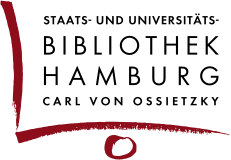


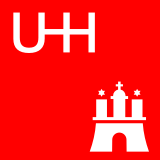
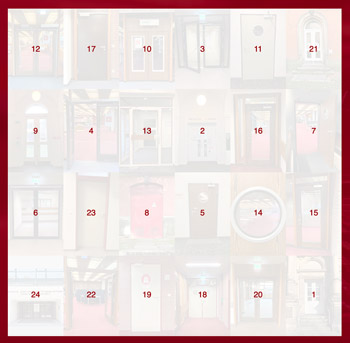
Toller Artikel, wobei ich bezweifel, dass ein iPad, Tablet-PC oder was auch immer, die guten alten Bücher ersetzen wird….
@Florentine: Das sehen Sie richtig, hier geht es nicht um ein Ersetzen, höchstens um ein Nebeneinander-Existieren.
Toller Artikel mit sinnvollen Tipps! Es wäre schön, wenn die Stabi ihr digitales Angebot auch zukünftig für elektronische Lesegeräte wie iPad und Co. optimiert.
[…] Visualisierung meines Artikels «Mit dem iPad die Angebote der Stabi nutzen» […]
[…] neuen Gewohnheiten einstellen. Die Staats- und Universitätsbibliothek Hamburg erklärt in ihrem Blog, wie man die Bibliotheksangebote mit iPad oder iPhone nutzen kann. Super […]
Ich habe so meine Zweifel, ob die verlinkte Anleitung noch zum Erfolg führt (sie ist ja schon ein klein wenig älter), aber auch das Rechenzentrum der Universität Hamburg, bietet den Studierenden eine Anleitung, die jedenfalls für mich zum Erfolg geführt hat! (Dort gibt Anleitungen für iOS (also iPads und iPhones, sowie Android Systeme und “normale” Desktop-Betriebssysteme):
http://www.rrz.uni-hamburg.de/kommunikation/uhhwlan.html
Gruß
Michael
@Michael: Danke für den Hinweis auf die aktuelle Anleitung, die es bei Veröffentlichung dieses Artikels natürlich noch nicht gab.